Para dar a una imagen retratada más profundidad y dimensión, la manipulación de la luz y la sombra es esencial. En esta extensa guía, te mostraré cómo aumentar los contrastes de manera específica con Photoshop y aplicar el esquema de la infancia de manera efectiva. Te proporcionaré una guía paso-a-paso sobre cómo trabajar con luz y sombra sin que los resultados parezcan artificiales.
Principales conclusiones
- El uso de capas separadas para luces y sombras mejora la flexibilidad de edición.
- El modo de capa "luz suave" es ideal para aumentar el contraste.
- Pinceladas suaves con dureza y opacidad reducidas son cruciales para lograr efectos realistas.
- El juego con luz y sombra siempre debe hacerse con cuidado para mantener una imagen general armoniosa.
Guía paso a paso
Para pintar con luz y sombra y aumentar el contraste de tu retrato, sigue esta guía estructurada.
Primero, abre tu imagen en Photoshop. Para aumentar el contraste de manera específica, debes crear una nueva capa. Para ello, mantén presionada la tecla Alt y haz clic en el ícono para crear una nueva capa. Se te preguntará por el nombre. Simplemente nombra esta capa "Contraste" y establece el modo de capa en "luz suave". Para crear un punto de partida neutro, llena la nueva capa con un gris medio. Ahora verás que la imagen en sí no cambia al principio, pero eso está bien. La nueva capa gris se mostrará como transparentemente en el modo "luz suave".
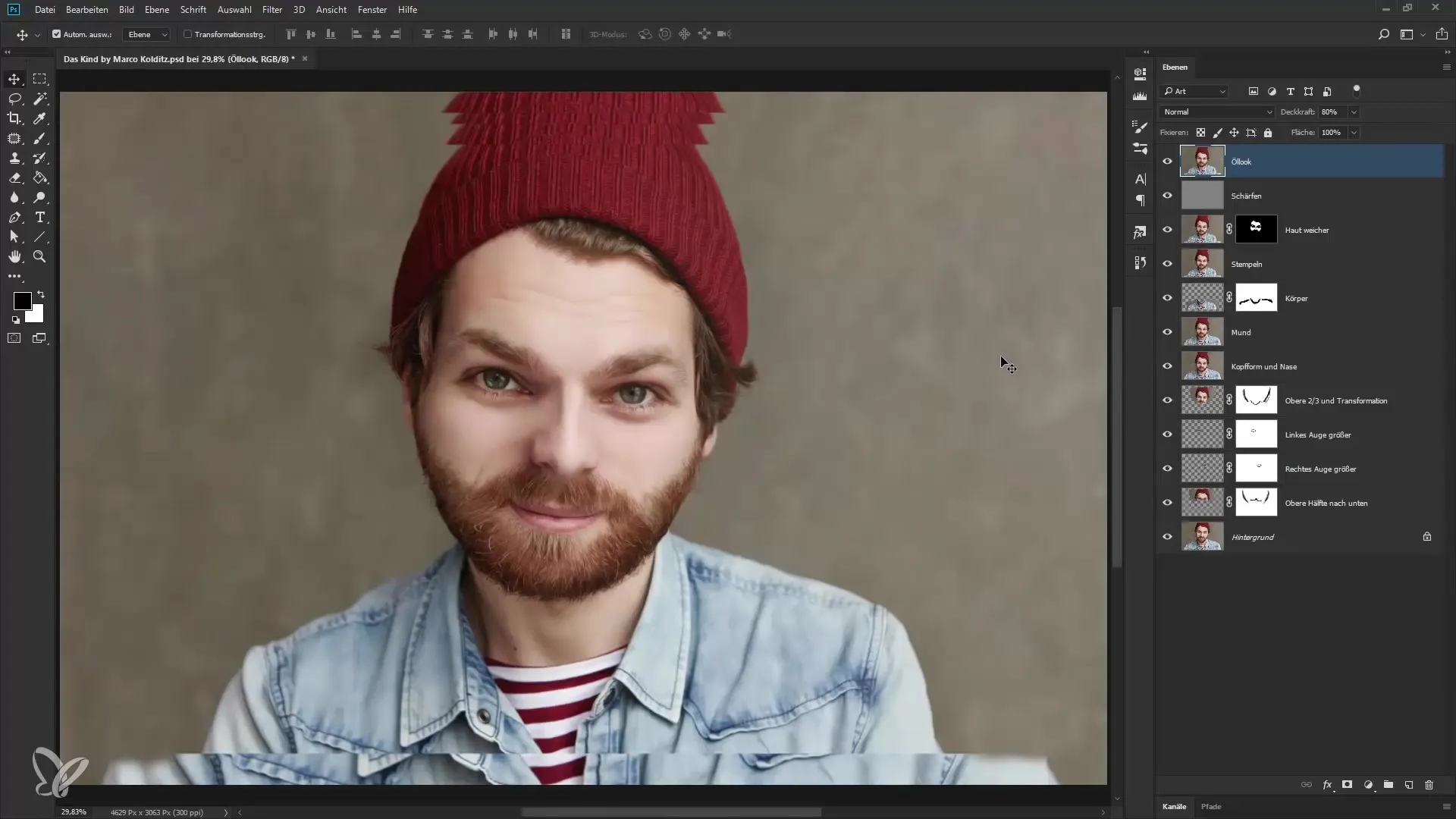
Con la herramienta de pincel, ya estás listo para trabajar con colores. Selecciona blanco para iluminar áreas. Puedes reducir drásticamente la dureza del pincel y ajustar la opacidad a aproximadamente el 20%. Experimenta un poco para desarrollar tu sentido para pintar. Comienza pintando sobre el puente de la nariz y refuerza las luces existentes. Es importante trabajar con cuidado para no aplicar demasiado de una vez. Si sientes que estás aplicando demasiada pintura, reduce la opacidad y pinta de nuevo.
Asegúrate de revisar regularmente el efecto. Tómate tu tiempo para ver cómo los cambios están funcionando. Ten en cuenta que puedes deshacer estos ajustes si no estás satisfecho. Asegúrate de respetar los contornos de las características faciales y solo iluminar en áreas ya brillantes.
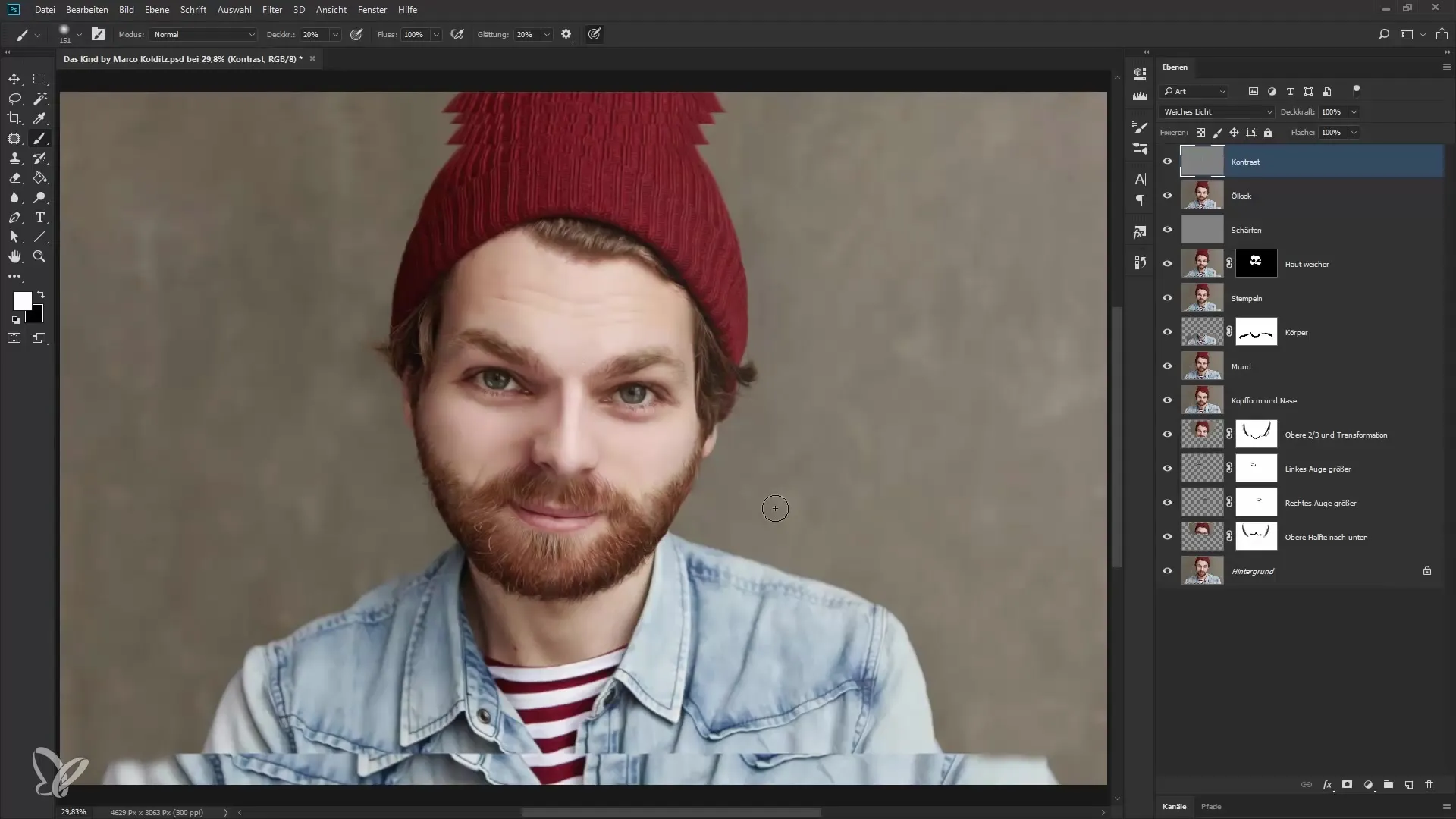
El juego con luz y sombra requiere paciencia. Por ejemplo, puedes hacer que las mejillas parezcan más ligeras trabajando nuevamente con blanco. No olvides alternar regularmente entre negro y blanco para encontrar el equilibrio deseado. Si eliges un color más claro, las áreas correspondientes se iluminarán, y las áreas brillantes pueden ser especialmente acentuadas. Repite este proceso para otras áreas, como el cabello o los labios, para lograr un efecto radiante.
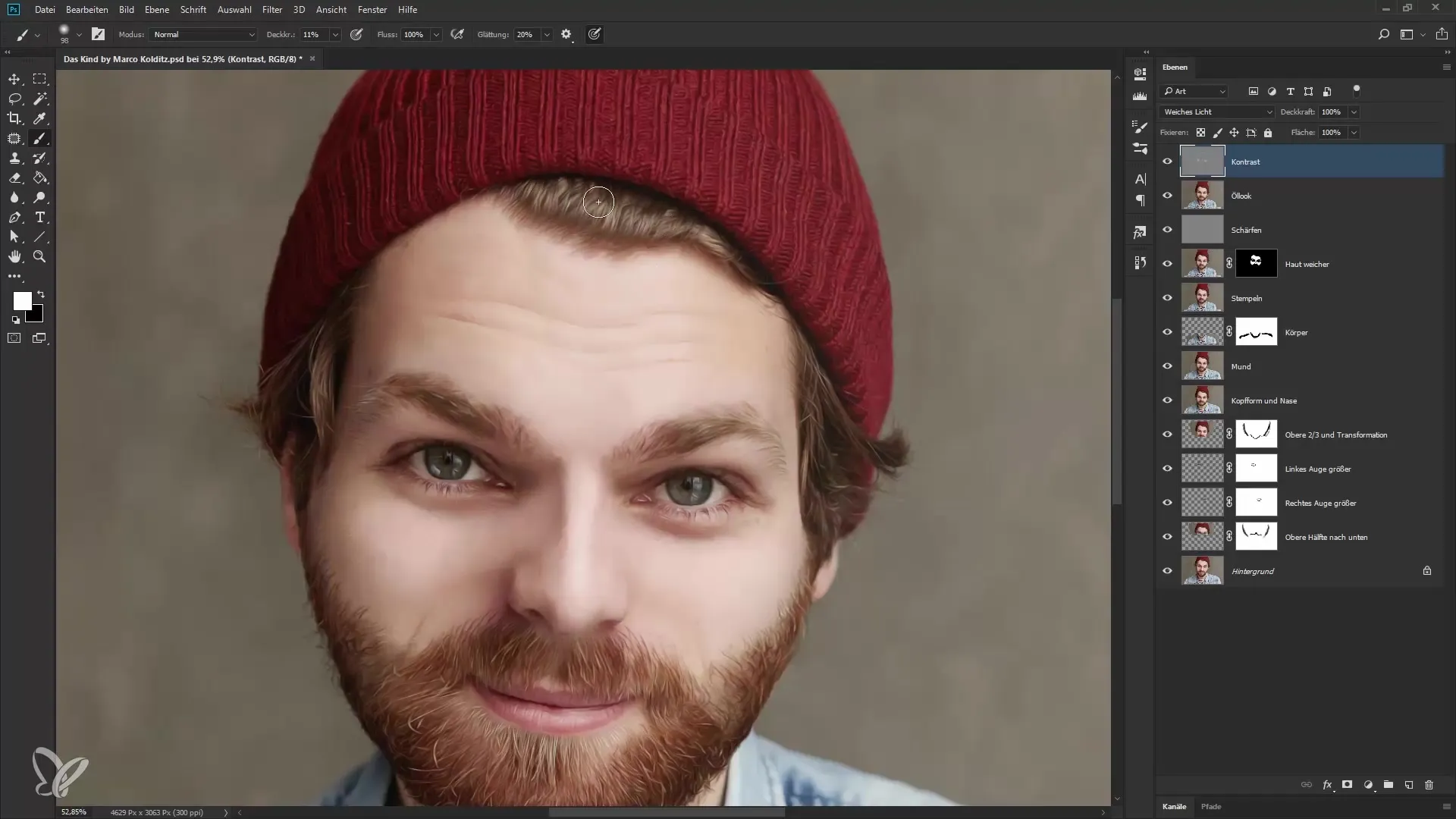
Cuando termines con las áreas de luz, es hora de las sombras. Presiona la tecla "X" para cambiar a negro. Ahora puedes aplicar sombras de manera específica, por ejemplo, en los bordes de la gorra o en el cuello. Las sombras deben acentuar la profundidad del rostro y hacer que la imagen parezca más tridimensional. Asegúrate de no exagerar, especialmente con contornos como cejas o raíces del cabello.
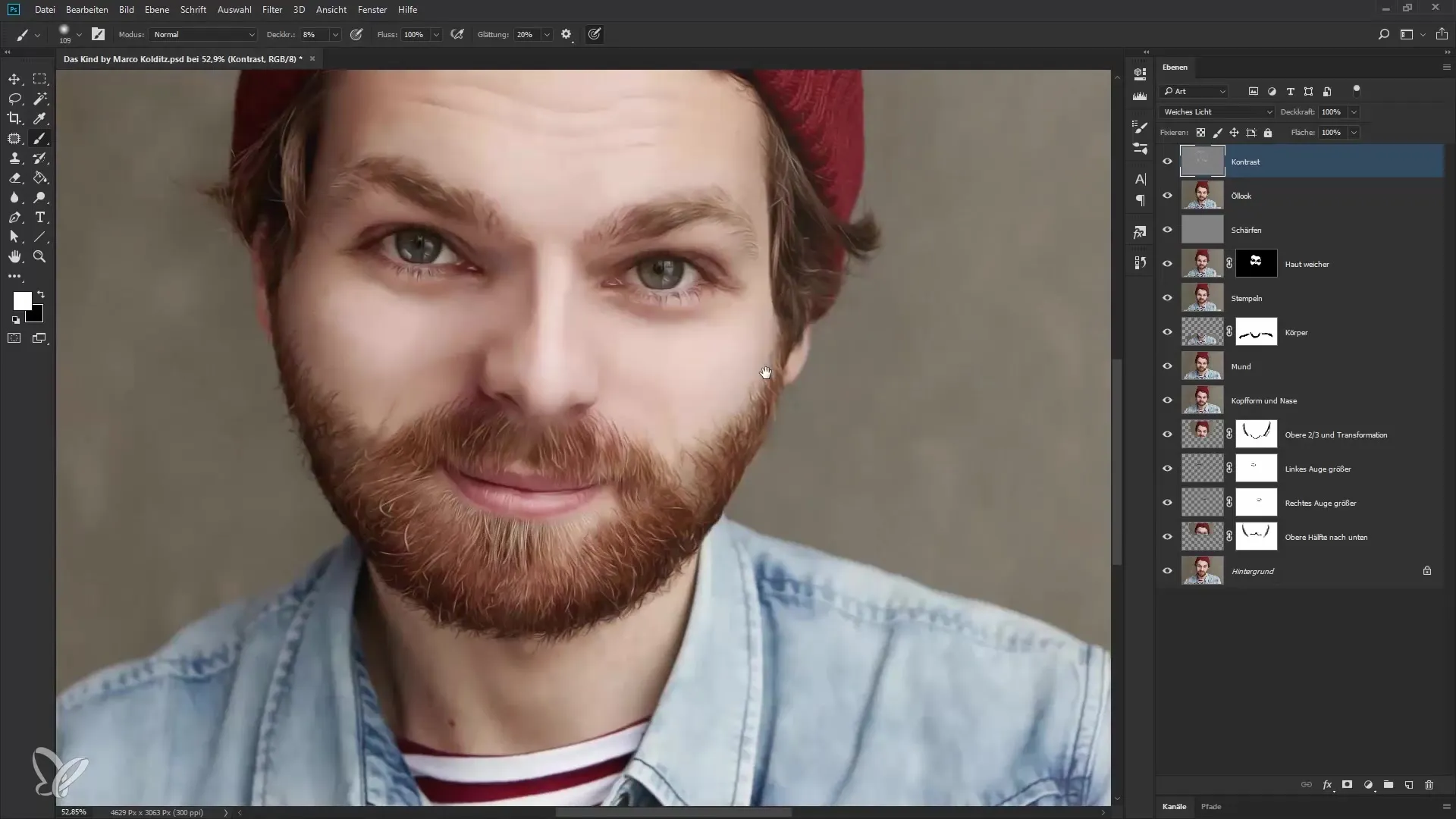
Un manejo elegante de las sombras ayuda a lograr el esquema de la infancia. La imagen general debe parecer aún más emocionante y contrastada con la adición de sombras. Tómate tu tiempo y experimenta mientras trabajas en los labios u otras marcas en la cara. La clave es desarrollar un sentido para la disposición de luz y sombra.
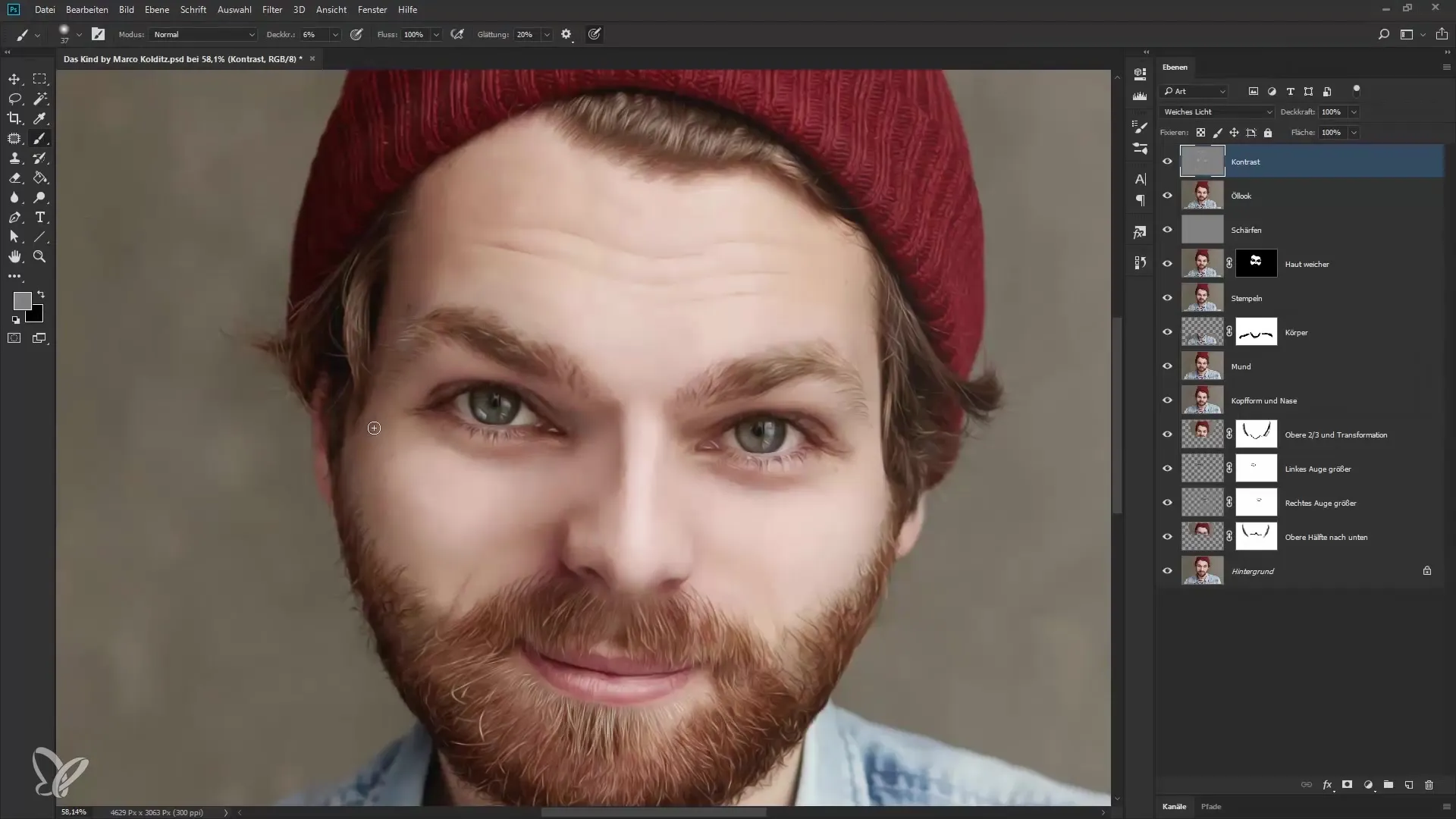
Cuando hayas terminado con toda la edición, puedes revisar la máscara de capa para una mejor visión general. Esto te dará una buena impresión de dónde has colocado sombras y luces en la imagen. Asegúrate de que la impresión general permanezca armoniosa y que no se pierdan las proporciones de la cara.
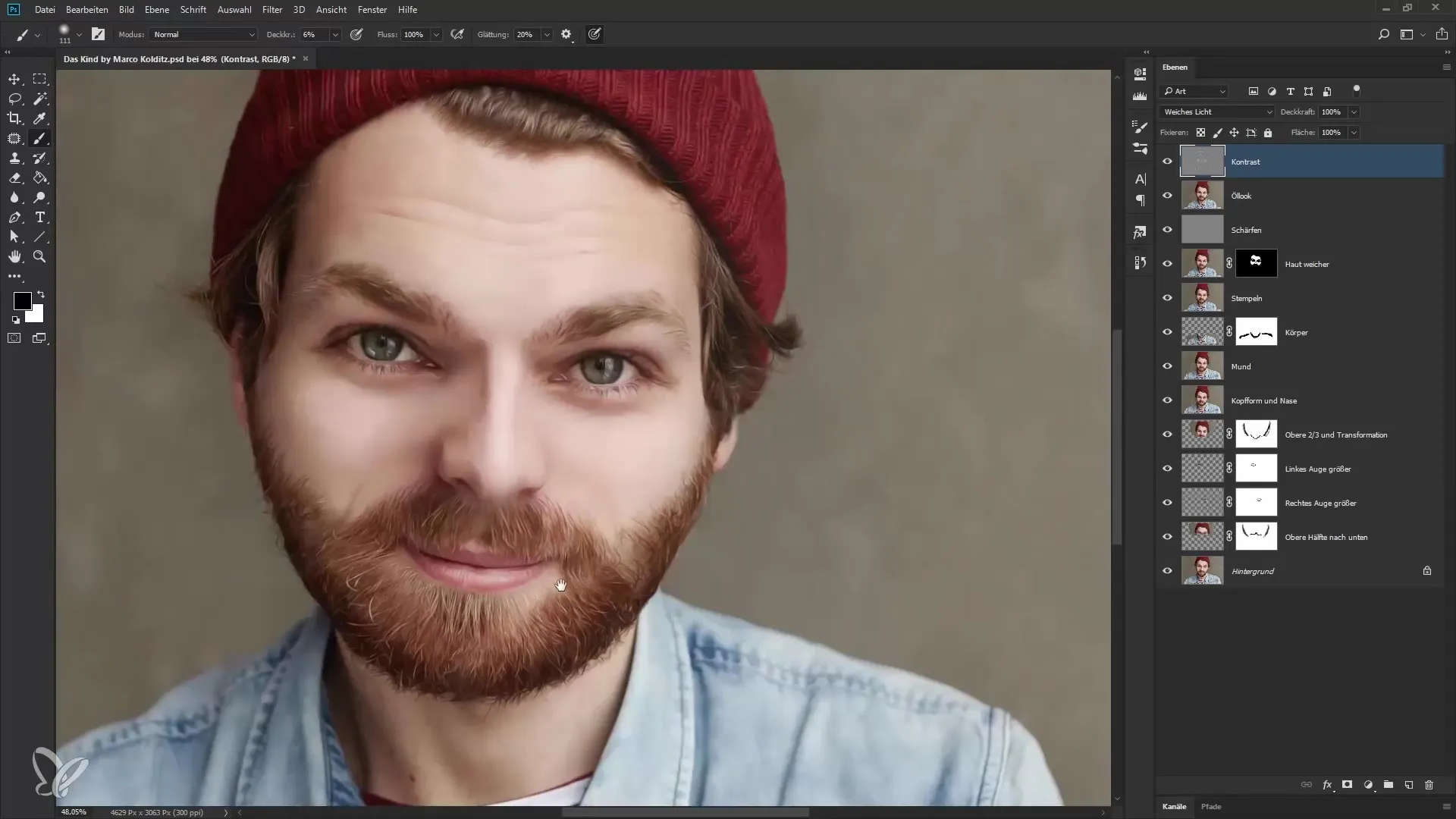
Resumen – Retrato en esquema de infancia: Aumento efectivo de contrastes
En esta guía, has aprendido cómo aumentar efectivamente el contraste en tu retrato mediante el uso de luz y sombra. Al trabajar con capas separadas y el uso específico de efectos de luz y oscuridad, tu imagen recibe más profundidad y resulta más atractiva. Vale la pena experimentar con las diferentes técnicas y tener paciencia durante el proceso.
Preguntas frecuentes
¿Cómo puedo ajustar la opacidad del pincel?La opacidad del pincel puede ajustarse en el menú superior en el área del pincel.
¿Qué hace el modo "luz suave"?El modo "luz suave" permite transiciones suaves entre la imagen y la nueva capa sin generar bordes duros.
¿Cómo puedo deshacer ajustes?Puedes deshacer presionando "Ctrl + Z" o seleccionando la opción de deshacer en el menú de edición.
¿Por qué es importante usar un gris medio?El gris medio sirve como un punto neutro para facilitar ajustes posteriores y mantener el control sobre el brillo.
¿Cómo evito una sobreexposición poco natural?Asegúrate de pintar suavemente con el pincel y reducir la opacidad regularmente, especialmente en áreas brillantes.


